第3章 ANSYS建模
ANSYS建模
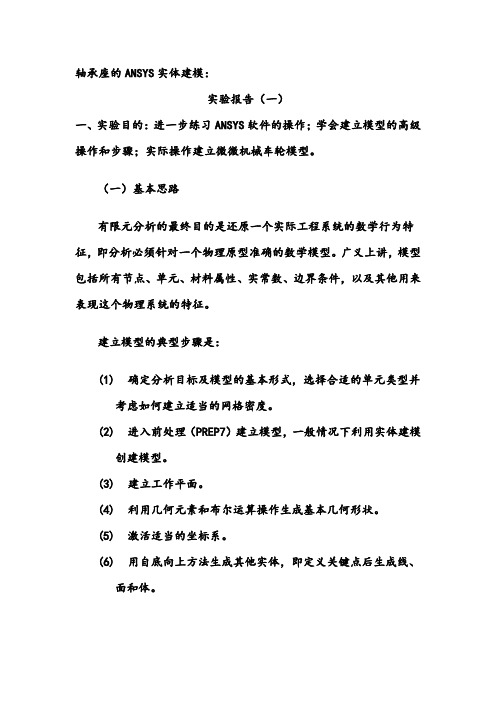
轴承座的ANSYS实体建模:实验报告(一)一、实验目的:进一步练习ANSYS软件的操作;学会建立模型的高级操作和步骤;实际操作建立微微机械车轮模型。
(一)基本思路有限元分析的最终目的是还原一个实际工程系统的数学行为特征,即分析必须针对一个物理原型准确的数学模型。
广义上讲,模型包括所有节点、单元、材料属性、实常数、边界条件,以及其他用来表现这个物理系统的特征。
建立模型的典型步骤是:(1)确定分析目标及模型的基本形式,选择合适的单元类型并考虑如何建立适当的网格密度。
(2)进入前处理(PREP7)建立模型,一般情况下利用实体建模创建模型。
(3)建立工作平面。
(4)利用几何元素和布尔运算操作生成基本几何形状。
(5)激活适当的坐标系。
(6)用自底向上方法生成其他实体,即定义关键点后生成线、面和体。
(7) 用布尔运算或编号控制适当地连接各个独立的实体模型域。
四、实验内容及步骤 (一)轴承座建模 1. 创建基座模型(1)、生成基座部分的长方体: 单击Main MenuPreprocessCreateVolumesBlockByDimensions ,输入X1=0,X2=3,Y1=0,Y2=1,Z1=0,Z2=3,然后单击[OK],得长方体基座。
XY Z09060242-44-sunguoliang(2)、平移并旋转工作平面:Utility Menu WorkPlane OffsetWP by IncrementsX,Y,Z Offsets 输入 2.25,1.25,0.75,点击[Apply],XY ,YZ ,ZX Angles 输入0,-90,0,单击[OK]。
(3)、创建圆柱体: 单击Main Menu PreprocessorModelingCreateVolumesCylinderSolid Cylinder,输入 WP X=0,WP Y=0,Radius=0.75/2, Depth=-1.5,单击[OK]。
FEA-03-ANSYS建模与分析

北京科技大学数理学院应用力学系第三章ANSYS建模与分析主要内容:实体建模的概念11.区别实体模型和有限元模型;22.四种创建几何模型的可行方法;33.四类实体模型图元以及它们之间的层次关系.21.区分实体模型与有限元模型现今几乎所有的有限元分析模型都用实体模型建模.类似于以数学的方式表结构的几何形状用于在CAD,ANSYS以数学的方式表达结构的几何形状,用于在里面填充节点和单元,还可以在几何模型边界上方便地施加载荷. 但是,几何实体模型并不参与有限元分析.所有施加在几何实体边界上的载荷或约束必须最终传递到有限元模型上(节点实体边界上的载荷或约束必须最终传递到有限元模型上节点或单元上)进行求解.由几何模型创建有限元模型的过程叫作网格划分(meshing).几何实体模型有限元模型Meshing3Objective3.四类实体模型图元, 以及它们之间的层次关系.(即使想从CAD 模型中传输实体模型,也应该知道如何使ANSYS 建模工具修改传入的模型.)用建模具修改传的模型)下图示意四类图元.•体(3D 模型) 由面围成,代表A 三维实体.•面(表面) 由线围成. 代表实体表面、平面形状或壳(可以是Areas Keypoints 三维曲面).•线(可以是空间曲线) 以关键点为端点,代表物体的边.)Lines•关键点(位于3D 空间) 代表物体的角点.VolumeArea4.定义工作平面工作平面(WP) 是一个可移动的参考平面,类似于”绘图板“。
ywyxwx原点辅助网格,间距可调工作平面Utility Menu: WorkPlane >工作平面控制移动工作平面的选项有关坐标系统的选项(将在以后的课程中讨论)5.显示工作平面,辅助网格的开关及密度控制要显示工作平面:显示作平面,辅助网格的开关及密度控制Utility Menu: WorkPlane > Display Working Plane显示工作平面标记,表示工作平面的原点.工作平面辅助网格开关:Utility Menu: WorkPlane > WP Settings ...选取二者其中任意一个,显示工作平面辅助网格,然后选择OKOK或Apply.改变辅助网格的间距:Utility Menu: WorkPlane > WP Settings ...间距为010.1输入间距值,然后选择OK 或Apply.间距为0.0566.捕捉开关及捕捉增量.在徒手创建几何图元时,捕捉功能用离散的、可控的增量代替光滑移动,更精确地选取坐标或关键点等.捕捉功能的特点:•捕捉可以打开或关闭.•捕捉增量可调.•(相当于捕捉增量可设置与工作平面间距相等在坐标纸上绘图).打开或关闭捕捉:Utility Menu: WorkPlane > WP Settings ...选取则打开捕捉,不选取则关闭捕捉,然OK Apply后选择OK 或Apply.要修改捕捉增量:Utility Menu: WorkPlane > WP Settings ...输入捕捉增量,然后选择OK或ApplyApply.图示为使用捕捉功能画矩形,其中捕捉增量等于辅助网格间距.77.移动工作平面.工作平面原点的缺省位置与总体坐标原点重合,但可以平移工作平面,便于创建2D几何模型.缺省:工作平面原点与总体坐标原点重合.移动了工作平面以后.注: 从当前的工作平面位置进行平移操作.设定平移量将工作平面平移到一个目标移到个目标上定义工作平面的取向要以设置增量方式平移工作平面:增式移作Utility Menu: WorkPlane > Offset WP by Increments ...选择方向平移工作平面,然后选择OK 或Apply.OK Apply工作平面及激活的坐标系统工作平面是2D 的绘图板,用于定总体及局部坐标系统(例如柱坐位在建模过程中几何项目. Main Menu: Modeling > Create 标,用户定义坐标等)用于设定几何项目在空间的位置. M i M M d li C t > Keypoints > On Working Plane +Main Menu: Modeling > Create > Keypoints > In Active CS ...激活坐标系统可以与工作平面重合,也可以是总体坐标(或局部坐标)系统。
ANSYS基础教程—实体建模
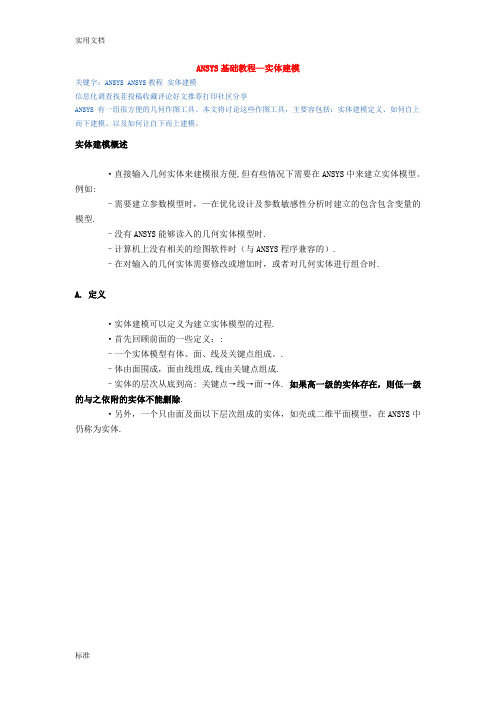
ANSYS基础教程—实体建模关键字:ANSYS ANSYS教程实体建模信息化调查找茬投稿收藏评论好文推荐打印社区分享ANSYS 有一组很方便的几何作图工具。
本文将讨论这些作图工具,主要容包括:实体建模定义、如何自上而下建模、以及如何让自下而上建模。
实体建模概述·直接输入几何实体来建模很方便,但有些情况下需要在ANSYS中来建立实体模型。
例如:–需要建立参数模型时,—在优化设计及参数敏感性分析时建立的包含包含变量的模型.–没有ANSYS能够读入的几何实体模型时.–计算机上没有相关的绘图软件时(与ANSYS程序兼容的).–在对输入的几何实体需要修改或增加时,或者对几何实体进行组合时.A. 定义·实体建模可以定义为建立实体模型的过程.·首先回顾前面的一些定义::–一个实体模型有体、面、线及关键点组成。
.–体由面围成,面由线组成,线由关键点组成.–实体的层次从底到高: 关键点→线→面→体. 如果高一级的实体存在,则低一级的与之依附的实体不能删除.·另外,一个只由面及面以下层次组成的实体,如壳或二维平面模型,在ANSYS中仍称为实体.·建立实体模型可以通过两个途径:–由上而下–由下而上·由上而下建模;首先建立体(或面),对这些体或面按一定规则组合得到最终需要的形状.·由下而上建模;首先建立关键点,由这些点建立线.·可以根据模型形状选择最佳建模途径.·下面详细讨论建模途径。
B. 由上而下建模·由上而下建模;首先建立体(或面),对这些体或面按一定规则组合得到最终需要的形状.–开始建立的体或面称为图元.–工作平面用来定位并帮助生成图元.–对原始体组合形成最终形状的过程称为布尔运算.·图元是预先定义好的几何体,如圆、多边形和球体.·二维图元包括矩形、圆、三角形和其它多边形.·三维图元包括块体, 圆柱体, 棱体,球体,和圆锥体.·当建立二维图元时,ANSYS 将定义一个面,并包括其下层的线和关键点。
ansys workbench建模仿真技术及实例详解 -回复
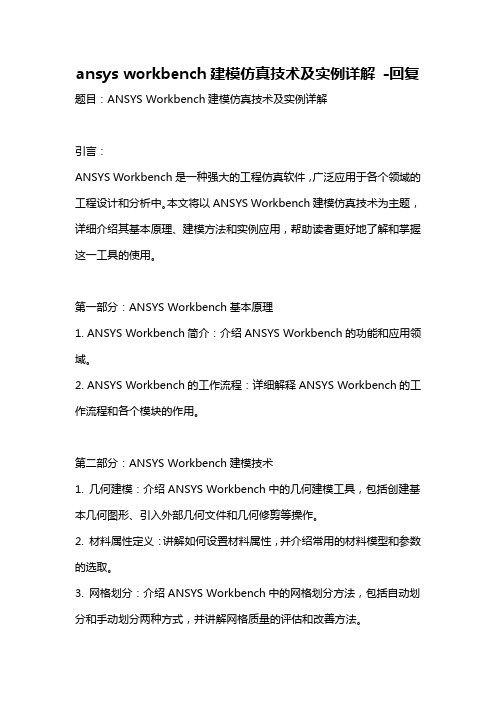
ansys workbench建模仿真技术及实例详解-回复题目:ANSYS Workbench建模仿真技术及实例详解引言:ANSYS Workbench是一种强大的工程仿真软件,广泛应用于各个领域的工程设计和分析中。
本文将以ANSYS Workbench建模仿真技术为主题,详细介绍其基本原理、建模方法和实例应用,帮助读者更好地了解和掌握这一工具的使用。
第一部分:ANSYS Workbench基本原理1. ANSYS Workbench简介:介绍ANSYS Workbench的功能和应用领域。
2. ANSYS Workbench的工作流程:详细解释ANSYS Workbench的工作流程和各个模块的作用。
第二部分:ANSYS Workbench建模技术1. 几何建模:介绍ANSYS Workbench中的几何建模工具,包括创建基本几何图形、引入外部几何文件和几何修剪等操作。
2. 材料属性定义:讲解如何设置材料属性,并介绍常用的材料模型和参数的选取。
3. 网格划分:介绍ANSYS Workbench中的网格划分方法,包括自动划分和手动划分两种方式,并讲解网格质量的评估和改善方法。
4. 边界条件设置:讨论各种边界条件的设置方法,如固定边界条件、加载边界条件和对称边界条件等。
5. 求解器选择与设置:介绍ANSYS Workbench中常用的求解器选择和设置方法,包括静态求解和动态求解两种模拟方法,并讨论参数对求解结果的影响。
6. 后处理与结果分析:讲解ANSYS Workbench中的后处理工具的使用方法,包括结果显示、变量提取和结果比较等。
第三部分:ANSYS Workbench建模仿真实例1. 结构力学仿真实例:以某一结构件为例,详细介绍ANSYS Workbench 如何进行结构力学仿真分析,并分析结果。
2. 流体力学仿真实例:以某一管道流体流动为例,介绍ANSYS Workbench如何进行流体力学仿真分析,分析流体流动特性。
ansys教程完整

输入 显示提示信息,输入 ANSYS命令,所有输入 的命令将在此窗口显示 。
应用菜单 包含例如文件管理、选 择、显示控制、参数设 置等功能.
主菜单 包含ANSYS的主要功能 ,分为前处理、求解、 后处理等。
工具条 将常用的命令制成工具 条,方便调用.
输出 显示软件的文本输出。 通常在其他窗口后面, 需要查看时可提到前面 。
6. 声学分析 ●定常分析 ●模态分析 ●动力响应分析 7. 压电分析 ●稳态、瞬态分析 ●模态分析 ●谐响应分析 8. 多场耦合分析 ●热-结构 ● 磁-热 ●磁-结构 ●流体-热 ●流体-结构 ●热-电 ●电-磁-热-流体-结构
9. 优化设计及设计灵敏度分析 ●单一物理场优化 ●耦合场优化 10.二次开发功能 ●参数设计语言 ●用户可编程特性 ●用户自定义界面语言 ●外部命令
启动ANSYS
Objective
1-1. 启动ANSYS软件.
要启动ANSYS: 开始> 程序 > ANSYS 12.1 >Mechnical APDL Product Launcher
启动ANSYS(续)
当显示出这六个窗 口后,就可以使用 ANSYS了.
ANSYS窗口
1-2. ANSYS GUI中六个窗口的总体功能
5. 流体动力学分析 ● 定常/非定常分析 ●层流/湍流分析 ●自由对流/强迫对流/混合对流分析 ●可压缩流/不可压缩流分析 ●亚音速/跨音速/超音速流动分析 ●任意拉格郎日-欧拉分析(ALE) ●多组份流动分析(多达6组份) ●牛顿流与非牛顿流体分析 ●内流和外流分析 ●共轭传热及热辐射边界 ●分布阻尼和风扇模型 ●移动壁面及自由界面分析
Volumes Areas
有限元基础与ANSYS软件第3章典型结构的ANSYS建模分析

/SOLU ANTYPE,STATIC OUTPR,BASIC,ALL D,1,ALL,0 D,5,ALL,0 F,6,FY,-1000 F,7,FY,-1000 F,8,FY,-1000 F,8,FX,1000 SOLVE FINISH /POST1 PLDISP,1 PRDISP PRNSOL,U,X PRNSOL,U,Y ETABLE,AXS,LS,1 ETABLE,AXF,SMISC,1 ETABLE,AXE,LEPEL,1 PLETAB,AXS PLETAB,AXF PLETAB,AXE FINISH
一、负载的定义
ANSYS中的负载可分为边界条件和实际外力两类,主要 有: 自由度约束,给定节点位移值;
集中力(力矩),作用于结构节点;
表面压力负载,分布于单元面上的分布力;等等。
结构的有限元模型建立后,开始声明各种负载。负载的 声明可在/prep7处理器和/solu处理器中进行,建议全部负载在 /solu处理器中声明。
M(力矩)
Comp X\Y\Z\XY\YZ\XZ X\Y\Z
X\Y\Z
PRNSOL, Item, Comp !打印节点的解答(以节点为单位)
Item
U(位移)
S (应力)
Comp
X\Y\Z\COMP
COMP\PRIN\
可显示一般结构的2-D,3-D单元的分析结果!
对于一维的杆、梁等单元的结果的图形显示可用 ETABLE命令。
命令需位于SOLVE命令之前。 Item=ALL 所有结果,=NSOL,节点自由度结果,
=BASIC,系统默认(所包含的内容足以使用) FREQ为负载次数,=ALL时为最后负载 。
SOLVE 加完负载后,可执行该命令对题目进行求解。求解过程中
ANSYS基础教程—实体建模
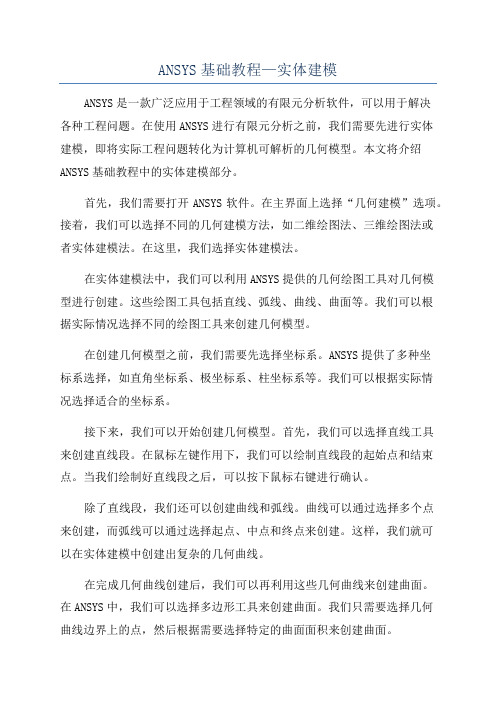
ANSYS基础教程—实体建模ANSYS是一款广泛应用于工程领域的有限元分析软件,可以用于解决各种工程问题。
在使用ANSYS进行有限元分析之前,我们需要先进行实体建模,即将实际工程问题转化为计算机可解析的几何模型。
本文将介绍ANSYS基础教程中的实体建模部分。
首先,我们需要打开ANSYS软件。
在主界面上选择“几何建模”选项。
接着,我们可以选择不同的几何建模方法,如二维绘图法、三维绘图法或者实体建模法。
在这里,我们选择实体建模法。
在实体建模法中,我们可以利用ANSYS提供的几何绘图工具对几何模型进行创建。
这些绘图工具包括直线、弧线、曲线、曲面等。
我们可以根据实际情况选择不同的绘图工具来创建几何模型。
在创建几何模型之前,我们需要先选择坐标系。
ANSYS提供了多种坐标系选择,如直角坐标系、极坐标系、柱坐标系等。
我们可以根据实际情况选择适合的坐标系。
接下来,我们可以开始创建几何模型。
首先,我们可以选择直线工具来创建直线段。
在鼠标左键作用下,我们可以绘制直线段的起始点和结束点。
当我们绘制好直线段之后,可以按下鼠标右键进行确认。
除了直线段,我们还可以创建曲线和弧线。
曲线可以通过选择多个点来创建,而弧线可以通过选择起点、中点和终点来创建。
这样,我们就可以在实体建模中创建出复杂的几何曲线。
在完成几何曲线创建后,我们可以再利用这些几何曲线来创建曲面。
在ANSYS中,我们可以选择多边形工具来创建曲面。
我们只需要选择几何曲线边界上的点,然后根据需要选择特定的曲面面积来创建曲面。
ANSYS的建模方法和网格划分

ANSYS的建模方法和网格划分ANSYS是一种广泛应用于工程领域的数值分析软件,它的建模方法和网格划分是进行仿真分析的关键步骤。
本文将介绍的基本原理和常用技术。
一、建模方法1.1 几何建模在ANSYS中,几何建模是将实际物体转化为计算机能够识别和处理的几何外形,是进行仿真分析的基础。
几何建模可以通过直接绘制几何外形、导入CAD模型或利用几何操作进行创建。
直接绘制几何外形是最简易的建模方法,可以通过ANSYS的几何绘制工具直接绘制点、线、面、体等几何外形。
这种方法适用于几何外形较简易的状况。
导入CAD模型是将已有的CAD文件导入到ANSYS中进行分析。
导入的CAD文件可以是各种格式,如IGES、STEP、SAT等。
通过导入CAD模型,可以便利地利用已有的CAD设计进行分析。
几何操作是通过几何操作工具进行模型的创建和修改。
几何操作工具包括旋转、缩放、挤压、倒角等操作。
利用几何操作可以对模型进行分外灵活的设计和修改。
1.2 材料属性定义在进行仿真分析前,需要定义材料的物理性质和力学性能。
在ANSYS中,可以通过在建模环境中定义材料属性的方法进行。
定义材料属性包括确定材料的密度、弹性模量、泊松比、热膨胀系数等物理性质。
这些属性对于仿真分析的准确性和可靠性起到重要作用。
定义材料的力学性能包括确定材料的材料模型和本构干系,如线弹性、非线弹性、塑性、强化塑性等。
这些性能可以依据实际需要进行选择和确定。
1.3 界面条件设置界面条件设置是定义与外部环境或其他系统之间的边界条件和加载条件。
在ANSYS中,可以通过多种方式进行界面条件设置。
界面条件设置包括确定材料与外界的热传导、流体传输、气固反应、接触等边界条件。
这些条件对于模拟实际工程问题的边界反应至关重要。
加载条件设置包括定义外加力、固定边界、压力加载、温度加载等力学和热力加载条件。
通过加载条件设置,可以模拟实际工程中的载荷和边界约束。
二、网格划分网格划分是ANSYS进行仿真分析的关键步骤。
ANSYS第三章-坐标系

第三章坐标系3.1坐标系的类型ANSYS程序提供了多种坐标系供用户选取。
· 总体和局部坐标系用来定位几何形状参数(节点、关键点等)的空间位置。
· 显示坐标系.用于几何形状参数的列表和显示。
· 节点坐标系。
定义每个节点的自由度方向和节点结果数据的方向。
· 单元坐标系。
确定材料特性主轴和单元结果数据的方向。
· 结果坐标系。
用来列表、显示或在通用后处理(POST1)操作中将节点或单元结果转换到一个特定的坐标系中。
工作平面与本章的坐标系分开讨论,以在建模中确定几何体素,参见§4中关于工作平面的详细信息。
3.2总体和局部坐标系总体和局部坐标系用来定位几何体。
缺省地,当定义一个节点或关键点时,其坐标系为总体笛卡尔坐标系。
可是对有些模型,定义为不是总体笛卡尔坐标系的另外坐标系可能更方便。
ANSYS程序允许用任意预定义的三种(总体)坐标系的任意一种来输入几何数据,或在任何用户定义的(局部)坐标系中进行此项工作。
3.2.1总体坐标系总体坐标系统被认为是一个绝对的参考系。
ANSYS程序提供了前面定义的三种总体坐标系:笛卡尔坐标、柱坐标和球坐标系.所有这三种系统都是右手系。
且由定义可知它们有共同的原点。
它们由其坐标系号来识别:0是笛卡尔坐标,1是柱坐标,2是球坐标(见图总体坐标系)图3-1总体坐标系· (a) 笛卡尔坐标系(X, Y, Z) 0 (C.S.0)· (b)柱坐标系(R,θ, Z com ponents) 1 (C.S.1)· (c) 球坐标系(R,θ,φcomponents) 2 (C。
S。
2)· (d)柱坐标系(R,θ,Y components) 5 (C.S.5)3.2。
2局部坐标系在许多情况下,有必要建立自己的坐标系。
其原点与总体坐标系的原点偏移一定的距离,或其方位不同于先前定义的总体坐标系(如图3—2所示用局部、节点或工作平面坐标系旋转定义的一个坐标系的例子)。
学习使用ANSYS进行工程模拟

学习使用ANSYS进行工程模拟第一章:引言在工程领域中,进行仿真模拟是一项非常重要的工作。
它可以帮助工程师们预测并分析各种工程问题,优化设计方案,并最终提高产品的性能和可靠性。
ANSYS是一款强大的工程仿真软件,被广泛应用于机械、电气、材料等领域。
本文将介绍学习使用ANSYS进行工程模拟的基本步骤和技巧。
第二章:ANSYS的基本概念2.1 ANSYS的优势ANSYS具有较强的计算能力和丰富的物理模型库,可以模拟各种不同物理场景,如结构力学、流体力学、电磁场等。
此外,它还提供了友好的图形界面和强大的后处理功能,方便用户进行结果的可视化和分析。
2.2 ANSYS的基本组成ANSYS主要由前处理、求解器和后处理三个部分组成。
前处理用于建模和定义问题,求解器负责进行数值计算,而后处理则用于可视化和分析模拟结果。
第三章:ANSYS的建模和前处理3.1 几何建模在ANSYS中,可以通过多种方式进行几何建模,如直接绘制、导入CAD文件等。
工程师需要根据实际需要对几何模型进行修复和简化,并保证模型的准确性和完整性。
3.2 材料属性定义在进行仿真模拟之前,需要为材料定义其物理性质和力学特性。
ANSYS提供了丰富的材料模型和材料数据库,根据具体需求选择合适的材料模型,并设置相应的参数。
3.3 加载和约束定义在建模过程中,需要对模型施加外部加载和约束条件。
加载可以是压力、力、温度等,约束可以是固定边界、挠度约束等。
通过定义加载和约束,可以模拟真实工作条件下的模型行为。
第四章:ANSYS的求解器和数值计算4.1 选择求解器类型ANSYS提供了多种求解器类型,如静态求解器、动态求解器、热传导求解器等。
根据具体问题的特性选择合适的求解器类型,并设置求解参数。
4.2 网格划分在进行数值求解之前,需要对模型进行网格划分。
网格划分的好坏直接影响到数值计算的精度和效率。
ANSYS提供了不同类型的网格划分算法和自适应网格技术,可以根据具体应用场景选择合适的划分方法。
Ansys建模与网格划分指南
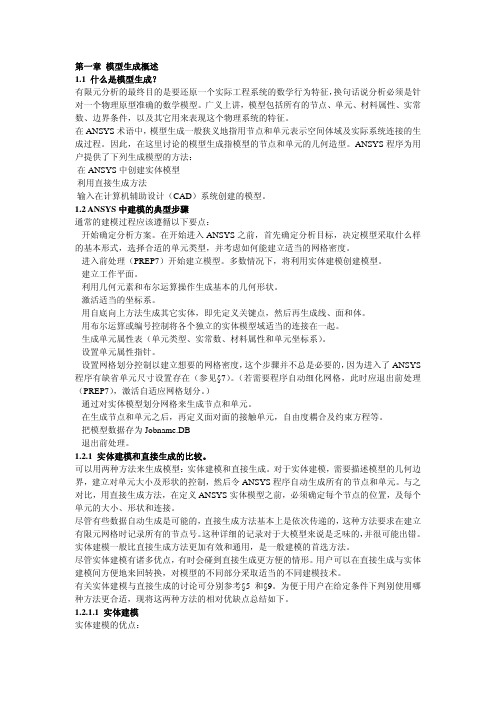
第二章 规划分析方案 2.1 规划的重要性 当开始建模时,用户将(有意地或无意地)作许多决定以确定如何来对物理系统进行数值模 拟;分析的目标是什么?模型是全部或仅是物理系统的部分?模型将包含多少细节?选用什 么样的单元?有限元网格用多大的密度?总之,你将对要回答的问题的计算费用(CPU 时 间等)及结果的精度进行平衡考虑。你在规划阶段作出的这些决定将大体上控制你分析的成 功与否。 2.2 确定分析目标 确定分析目标的工作与 ANSYS 程序的功能无关,完全取决于用户的知识、经验及职业技能, 只有用户才能确定自己的分析目标,开始时建立的目标将影响用户生成模型时的其它选择。 2.3 选择模型类型(二维、三维等) 有限元模型可分为二维和三维两种。可以由点单元、线单元、面单元或实体单元组成,当然, 也可以将不同类型的单元混合使用(注意要保证自由度的相容性)。例如,带筋的薄壳结构 可用三维壳单元离散蒙皮,用三维梁单元来离散蒙皮下的筋。对模型的尺寸和单元类型的选 择也就决定生成模型的方法。 线模型代表二维和三维梁或管结构,及三维轴对称壳结构的二维模型。实体建模通常不便于 生成线模型,而通常由直接生成方法创建。 二维实体模型在薄平板结构(平面应力),等截面的“无限长”结构(平面应变)或轴对称实 体结构。尽管许多二维分析模型用直接生成方法并不困难,但通常用实体建模更容易。 三维壳模型用于描述三维空间中的薄壁结构,尽管某些三维壳模型用直接生成方法创建并不 困难,但用实体建模方法通常会更容易。 三维实体分析模型用于描述三维空间中截面积不等,也不是轴对称的厚结构。用直接生成的 方法建立三维实体模型较复杂,实体建模会使其变得容易些。 2.4 线性和高次单元的选择 ANSYS 程序的单元库包括两种基本类型的面和体单元:线性单元(有或无特殊形状的)和 二次单元。这些基本单元类型如图 2-1 所示,下面来探讨这两种基本类型单元的选择。
ANSYS有限元基础教程第三章答案

ANSYS有限元基础教程第三章答案1.填空题(1)ANSYS 11.0的操作方式可分为GUI方式和命令方式。
(2)主菜单(Main Menu)是使用GUI模式进行有限元分析的主要操作窗口,包含了ANSYS软件的主要功能:参数选择、预处理器、求解计算器或求解计算模块、通用后处理、时间历程后处理模块或称时间历程后处理器和优化设计模块等。
(3)可以对图形视窗中的模型进行缩放、移动和视角切换的工具栏是试图工具栏。
(4)工程领域常用的数据模拟方法有有限元法、边界元法、离散单元法和有限差分法等。
就广泛性而言,主要还是有限单元法。
2.判断题(1)ANSYS是一个通用的有限元分析软件,它具有多种多样的分析能力,包括简单的线性静态分析和复杂的非线性动态分析。
(√)(2)选择开始→程序→ANSYS 11.0→ANSYS Product Launcher命令可直接启动ANSYS 11.0程序。
(×)(3)ANSYS软件中常用到的有限单元有Link单元、Beam单元、Block单元和Plane单元等。
(√)(4)一个典型的ANSYS分析过程可分为以下6个步骤:定义参数、创建几何模型、划分网格、加载数据、求解计算和结果分析。
(√)第2章实体建模1.填空题(1)实体模型由点、线、面和体组合而成,这些基本的点、线、面和体在ANSYS软件中通常称为图元。
直接生成实体模型的方法主要有自底向上和自顶向下两种。
(2)建立实体模型时,关键点是最小的图元对象,关键点即为结构中一个点的坐标,点与点连接成线,也可直接组合成面及体。
(3)布尔运算就是对生成的实体模型进行诸如交、并、减等的逻辑运算处理。
这样就给用户快速生成复杂模型提供了极大的方便。
(4)将两个或多个图元连接以生成三个或更多新的图元的布尔运算叫做搭接运算。
2.判断题(1)选择Main Menu→Preprocessor→Modeling→Delete→Lines Only命令,可删除线及其上的关键点。
ANSYS建模方法

工作平面为参考原点;
而在自定义的工作平面直接打“点”,则仍然是以全局坐
标系为参考原点。
1-8
APPLICATION of ANSYS ON ELECTRO-MAGNETIC CALCULATION OF POWER EQUIPMEN
二 实体建模概述
主要内容:
A. 定义 B. 自上而下建模 前言 工作平面 布尔运算 C. 例题 D. 自下而上建模 关键点 坐标系 线,面,体 操作
...图元
三维图元包括块体, 圆柱体, 棱体, 球体,和圆锥体。
1-15
APPLICATION of ANSYS ON ELECTRO-MAGNETIC CALCULATION OF POWER EQUIPMEN
实体建模 - 由上而下建模
...图元
当建立二维图元时,ANSYS 将定义一个面,并包括其 下层的线和关键点。
?1先打点关键点?使用的是全局坐标系未定义局坐?h4?lenth1?lenth1?prep7?k0h?klenthh?k0hlenth?klenthhlenth使用局部坐标系h4lenth1prep7local110hk00klenth0k0lenthklenthlenth17?a1243a12432直接画面?使用的是默认工作平面未定义工作平面时?h4?lenth1?lenth1使用自定义的工作平面h4lenth1prep7wpoffs0hrectng0lenth0lenth18?prep7?rectng0lenthhhlenth两种方法不能混用如
H=4 Lenth=1 /Prep7 K,,0,H K,,Lenth,H K,,0,H+Lenth K,,Lenth,H+Lenth
ANSYS建模基本方法

ANSYS 建模
• ANSYS建模措施 • ANSYS坐标系与工作平面 • 实体建模 • 网格划分 • 建模实例
ANSYS建模措施
• 直接建模 • 实体建模 • 输入在计算机辅助设计系统中创建旳实体
模型 • 输入在计算机辅助设计系统创建旳有限元
模型
直接建模
• 直接创建节点和单元,模型中没有实体 • 优点
• 按给定角度旋转结点坐标系:NMODIF – GUI->Main Menu->Preprocessor->Modeling->Create->Node->Rotate Node CS->By Angle – GUI->Main Menu->Preprocessor->Modeling->Move/Modify->Node->Rotate Node CS>By Angle
• 将关键点移到一种交点上:KMOVE
– Main Menu->Preprocessor->Modeling->Move/Modify->>Keypoint->To Intrsect
• 在已知结点处定义关键点:KNODE
– Main Menu->Preprocessor->Modeling->Create->Keypoints->On Node
• 在2个关键点之间生成单个关键点:KBTW
– Main Menu->Preprocessor->Modeling->Create->Keypoints->KP between KPs
• 在2个关键点之间生成多种关键点:KFILL
ANSYS新手入门手册(完整版)超值上

ANSYS 基本分析过程指南目录第 1 章开始使用ANSYS完成典型的ANSYS 分析建立模型第2章加载载荷概述什么是载荷载荷步、子步和平衡迭代跟踪中时间的作用阶跃载荷与坡道载荷如何加载如何指定载荷步选项创建多载荷步文件定义接头固定处预拉伸第 3 章求解什么是求解选择求解器使用波前求解器使用稀疏阵直接解法求解器使用雅可比共轭梯度法求解器(JCG)使用不完全乔列斯基共轭梯度法求解器(ICCG)使用预条件共轭梯度法求解器(PCG)使用代数多栅求解器(AMG)使用分布式求解器(DDS)自动迭代(快速)求解器选项在某些类型结构分析使用特殊求解控制使用PGR 文件存储后处理数据获得解答求解多载荷步中断正在运行的作业重新启动一个分析实施部分求解步估计运行时间和文件大小111 2323 23 24 25 26 27 68 77 788584 84 85 86 86 86 86 87 88 88 89 92 9697 100 100 111 113奇异解第 4 章 后处理概述什么是后处理 结果文件后处理可用的数据类型第5章 概述将数据结果读入数据库 在 POST1 中观察结果在 POST1 中使用 PGR 文件 POST1 的其他后处理内容第 6 章 时间历程后处理器(POST26)时间历程变量观察器 进入时间历程处理器定义变量处理变量并进行计算 数据的输入 数据的输出 变量的评价通用后处理器(POST1)114116116 117 117118118 118 127 152 160174174 176 177 179 181 183 184187 190 190 190 194 195POST26 后处理器的其它功能 第 7 章选择和组件 什么是选择 选择实体为有意义的后处理选择 将几何项目组集成部件与组件第 8 章 图形使用入门概述交互式图形与“外部”图形 标识图形设备名(UNIX 系统)指定图形显示设备的类型(WINDOWS 系统)198198 198 198 201与系统相关的图形信息产生图形显示多重绘图技术第9 章通用图形规范概述用GUI 控制显示多个ANSYS 窗口,叠加显示改变观察角、缩放及平移控制各种文本和符号图形规范杂项3D 输入设备支持第10 章增强型图形图形显示的两种方法POWERGRAPHICS 的特性何时用POWERGRAPHICS激活和关闭POWERGRAPHICS怎样使用POWERGRAPHICS希望从POWERGRAPHICS 绘图中做什么第11 章创建几何显示用GUI 显示几何体创建实体模型实体的显示改变几何显示的说明第12 章创建几何模型结果显示利用GUI 来显示几何模型结果创建结果的几何显示改变POST1 结果显示规范Q-SLICE 技术等值面技术控制粒子流或带电粒子的轨迹显示202 205 207210210 210 210 211 214 217 218219219 219 219 220 220 220223223 223 224233233 233 235 238 238 239第13 章生成图形240使用GUI 生成及控制图图形显示动作改变图形显示指定第14 章注释注释概述二维注释为ANSYS 模型生成注释三维注释三维查询注释240 240 241245245 245 246 246 247第15 章动动画概述画248248248248249249250251在ANSYS 中生成动画显示使用基本的动画命令使用单步动画宏离线捕捉动画显示图形序列独立的动画程序WINDOWS 环境中的动画第16 章外部图形253外部图形概述生成中性图形文件DISPLAY 程序观察及转换中性图形文件获得硬拷贝图形第17 章报告生成器启动报告生成器抓取图象捕捉动画获得数据表格获取列表生成报告253 254 255 258259259 260 260 261 264 264报告生成器的默认设置第18 章CMAP 程序CMAP 概述作为独立程序启动CMAP 在ANSYS 内部使用CMAP 用户化彩色图第19 章文件和文件管理267 269269 269 271 271274文件管理概述更改缺省文件名将输出送到屏幕、文件或屏幕及文件文本文件及二进制文件将自己的文件读入ANSYS 程序在ANSYS 程序中写自己的ANSYS 文件分配不同的文件名观察二进制文件内容(AXU2)在结果文件上的操作(AUX3)其它文件管理命令第20 章内存管理与配置内存管理基本概念怎样及何时进行内存管理配置文件274 274 275 275 278 279 280 280 280 280282282 282 283 286第1章开始使用ANSYS完成典型的ANSYS 分析ANSYS 软件具有多种有限元分析的能力,包括从简单线性静态分析到复杂的非线性瞬态动力学分析。
ANSYS基础教程-实体建模
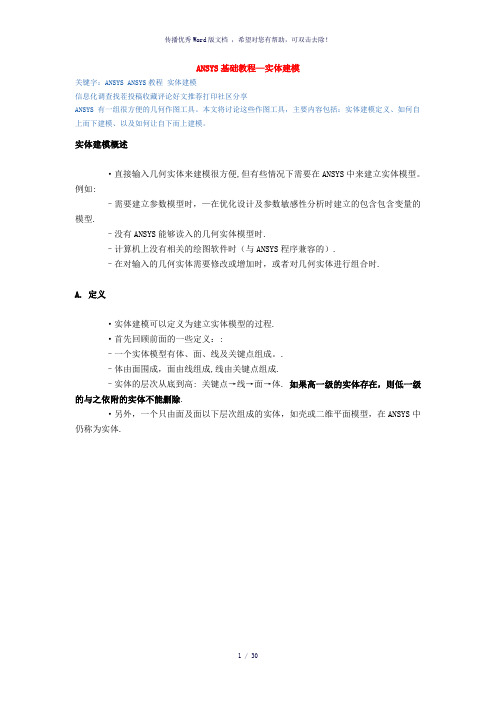
ANSYS基础教程—实体建模关键字:ANSYS ANSYS教程实体建模信息化调查找茬投稿收藏评论好文推荐打印社区分享ANSYS 有一组很方便的几何作图工具。
本文将讨论这些作图工具,主要内容包括:实体建模定义、如何自上而下建模、以及如何让自下而上建模。
实体建模概述·直接输入几何实体来建模很方便,但有些情况下需要在ANSYS中来建立实体模型。
例如:–需要建立参数模型时,—在优化设计及参数敏感性分析时建立的包含包含变量的模型.–没有ANSYS能够读入的几何实体模型时.–计算机上没有相关的绘图软件时(与ANSYS程序兼容的).–在对输入的几何实体需要修改或增加时,或者对几何实体进行组合时.A. 定义·实体建模可以定义为建立实体模型的过程.·首先回顾前面的一些定义::–一个实体模型有体、面、线及关键点组成。
.–体由面围成,面由线组成,线由关键点组成.–实体的层次从底到高: 关键点→线→面→体. 如果高一级的实体存在,则低一级的与之依附的实体不能删除.·另外,一个只由面及面以下层次组成的实体,如壳或二维平面模型,在ANSYS中仍称为实体.·建立实体模型可以通过两个途径:–由上而下–由下而上·由上而下建模;首先建立体(或面),对这些体或面按一定规则组合得到最终需要的形状.·由下而上建模;首先建立关键点,由这些点建立线.·可以根据模型形状选择最佳建模途径.·下面详细讨论建模途径。
B. 由上而下建模·由上而下建模;首先建立体(或面),对这些体或面按一定规则组合得到最终需要的形状.–开始建立的体或面称为图元.–工作平面用来定位并帮助生成图元.–对原始体组合形成最终形状的过程称为布尔运算.·图元是预先定义好的几何体,如圆、多边形和球体.·二维图元包括矩形、圆、三角形和其它多边形.·三维图元包括块体, 圆柱体, 棱体,球体,和圆锥体.·当建立二维图元时,ANSYS 将定义一个面,并包括其下层的线和关键点。
ANSYS建模
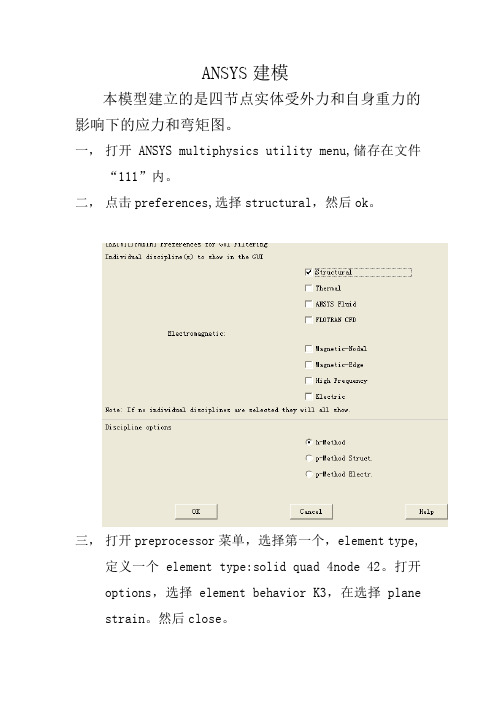
ANSYS建模本模型建立的是四节点实体受外力和自身重力的影响下的应力和弯矩图。
一,打开ANSYS multiphysics utility menu,储存在文件“111”内。
二,点击preferences,选择structural,然后ok。
三,打开preprocessor菜单,选择第一个,element type,定义一个element type:solid quad 4node 42。
打开options,选择element behavior K3,在选择plane strain。
然后close。
四,打开Real Constant,定义一个,然后close。
五,选择meterial props,打开meterial models,弹性模量设置为2.55e10,泊松比为0.2,密度设置为2300. 六,开始建模。
点击Modeling→create→keypoints→In Active CS,选择四个点,坐标为1(0,0,0),2(10,0,0),3(3,30,0),4(0,30,0)。
并用直线把他们连起来。
七,建立平面,然后打开Meshing→Size→Cntrls→ManualSize→lines→All lines.然后分单元:八,打开Plotctrls→Numblering在Elem/Attrib numbering中选择element numbers,然后点OK。
九,求解。
点击solution,,选择define load(定义荷载)→Apply→structural→on nodes,在最下面一排的所有点上X、Y方向都加支座固定。
然后加荷载,点击pressure→on lines,选择左边的那条线加荷载,在value写300000,选择ok。
再选择Inertia→Gravity,在Y方向上加参数为10的荷载。
选择solution中的solve,点击current LS,然后OK。
这样,整个前期的建模就处理完成了。
Ansys热分析教程_第三章稳态热分析

稳态热传导分析实例
绝热对称边界 对流面
绝热对称边界
对流面
翅片端部的热流密度
简化成了最小的可重复2D几何模型。
稳态热传导分析实例
稳态热传递例题的指导说明:
• 使用最小的可循环部分求解下列问题: – 钢管/肋骨中的温度场分布 – 钢管/肋骨的对流热损耗 – 绘出钢管/肋骨面上的温度变化情况。
• 建立模型
– 指定分析名称和工作文件名。 – 如果需要,记录单位制。 – 进入前处理器
• 定义单元类型,检查基本设置。 • 如果需要,定义实参。 • 定义材料特性。 • 生成或导入模型。 • 划分网格。
热分析样板
• 求解器
– 定义分析类型,检查分析选项。 – 施加载荷和边界条件。 – 指定载荷步选项。 – 执行求解。
前处理:建模
定义并检查实常数
实常数
• 实常数是指定单元类型的几何特征。 • 并不是所有的单元类型都需要实常数。 • 有些单元类型只有在选择了某些基本选项时才需要实参。 • 使用ANSYS在线帮助得到更多的关于实参的说明。
。 • 第一个定义的实常数缺省指定为 实常数号1
前处理:建模
定义并检查实常数
所有使用的命令列表在 jobname.log 文件中。
GUI 和 ANSYS 命令
• 查看ANSYS输 出窗口中命令 执行和文字输 出。
稳态热传导例题说明
分析过程中的每一步使用简单的例子说明。
基本描述
一个带有举行肋骨的长 钢管从管中流动的热气 体通过对流吸收能量。 外表面暴露在大气中, 热流从肋骨端部释放。.
检查需要的实常数。注意现 在没有定义任何实参。单击 “Add….”开始。
前处理:建模
- 1、下载文档前请自行甄别文档内容的完整性,平台不提供额外的编辑、内容补充、找答案等附加服务。
- 2、"仅部分预览"的文档,不可在线预览部分如存在完整性等问题,可反馈申请退款(可完整预览的文档不适用该条件!)。
- 3、如文档侵犯您的权益,请联系客服反馈,我们会尽快为您处理(人工客服工作时间:9:00-18:30)。
二、 ANSYS的坐标系统
7、结果坐标系 求解计算结果的坐标系,节点或单元坐标系 8、工作平面 工作平面上课进行相应 操作,一个时刻只 能定义和使用一个工作平面。 工作平面可以移动、旋转。
一、ANБайду номын сангаасYS建模基础
设置单元属性 采用手工划分网格或选择自动划分网格,生成 节点、单元。 退出前处理单元
二、 ANSYS的坐标系统
1、全局标标系 笛卡尔坐标系统(默认)、柱坐标系统、求 坐标系统。 2、局部坐标系 在建模时局部建立的坐标系(在已存在的关 键点或节点上建立的坐标系)
二、 ANSYS的坐标系统
三、ANSYS的实体模型
自底向上建模 自顶向下建模 注意当前的工作平面
四、建立有限元模型
1、选择单元类型 2、添加单元属性 材料属性、实常数 3、划分网格,建立有限元模型
五、复杂有限元模型的建立
1、将在其他三维造型软件中建立的几何实体模 型导入ANSYS中。 通过IGES格式传递模型。 2、将Pro/E中的.Prt模型直接输入至 ANSYS中。
六、建模型实例
连接板实例 传动轴实例
第3章 ANSYS建模
本章内容重点
ANSYS中生成模型的方法 ANSYS的坐标系统和工作平面 复杂实体模型的建立 ANSYS与其他CAD模型(如:Pro/E、UG、 Solidworks等)的数据交换
一、ANSYS建模基础
1、ANSYS中建立实体模型,主要由前处理 模块完成。 2、生成模型的一般方法 进入前处理单元(PREP7) 建立所需的工作平面 激活适当的坐标系 建立实体 用布尔运算将实体连接
